Obsah
Fortunitas je Adware softvér a po nainštalovaní do počítača upravuje nastavenia počítača s cieľom zarobiť peniaze zobrazovaním pop-up reklám alebo presmerovaním vyhľadávania na reklamy od neznámych vydavateľov. Ak je počítač infikovaný " Fortunitas " adware, potom sa na obrazovke počítača obete zobrazí viac pop-up reklám a rýchlosť počítača sa spomalí kvôli škodlivému programu, ktorý beží na pozadí.
Fortunitas adware môže inštalovať ďalšie pluginy (panely nástrojov, rozšírenia alebo doplnky) vo webovom prehliadači s cieľom prezentovať používateľovi počítača nežiaduce reklamy. Programy adware, ako je tento, môžu obsahovať malvér (škodlivý softvér) vo svojom kóde s cieľom ohroziť bezpečnosť počítača a urobiť ho zraniteľným voči hackerom alebo škodlivým internetovým útokom.
Z technického hľadiska je " Fortunitas " nie je vírus a je kategorizovaný ako škodlivý program ("potenciálne nežiaduci program (PUP)", ktorý môže obsahovať a inštalovať škodlivé programy do počítača, ako napríklad adware, panely nástrojov alebo vírusy. Ak je počítač infikovaný programom " Fortunitas " adware, potom sa na obrazovke počítača obete alebo vo vnútri internetového prehliadača zobrazí viac pop-up reklám, bannerov a sponzorovaných odkazov a v niektorých prípadoch môže dôjsť k spomaleniu rýchlosti počítača kvôli škodlivým programom bežiacim na pozadí.
Fortunitas adware program bol pravdepodobne nainštalovaný bez vedomia používateľa, pretože je bežne súčasťou iného freeware softvéru, ktorý sa sťahuje a inštaluje zo známych internetových stránok, ako napríklad " download.com (CNET)" , "Softonic.com" , atď. Z tohto dôvodu musíte vždy venovať pozornosť možnostiam inštalácie akéhokoľvek programu, ktorý inštalujete do svojho počítača, pretože väčšina inštalačných programov obsahuje dodatočný softvér, ktorý ste nikdy nechceli inštalovať. Jednoducho povedané, NEINŠTALUJTE ŽIADNY NEVHODNÝ SOFTVÉR, ktorý sa dodáva s inštalačným programom programu, ktorý chcete nainštalovať. Konkrétne pri inštaláciiprogram v počítači:
- NESTLAČTE tlačidlo " Ďalšie " tlačidlo príliš rýchlo na inštalačných obrazovkách. PREČÍTAJTE A PRIJÍMAJTE DÔKLADNE podmienky a dohody. VŽDY VYBERTE: " Vlastné " inštaláciu. ODMIETNITE inštaláciu akéhokoľvek ponúkaného dodatočného softvéru, ktorý nechcete inštalovať. ODMIETNITE všetky možnosti, ktoré hovoria o tom, že sa zmení vaša domovská stránka a nastavenia vyhľadávania.
Ak chcete ľahko odstrániť “ Fortunitas ” Adware z počítača, postupujte podľa nižšie uvedených krokov:

Ako sa zbaviť Softvér Fortunitas Adware.
Krok 1. Odinštalujte " Fortunitas " z ovládacieho panela.
1. Ak to chcete urobiť, prejdite na stránku:
- Windows 8/7/Vista: Štart > Ovládací panel . Windows XP: Štart > Nastavenia > Ovládací panel
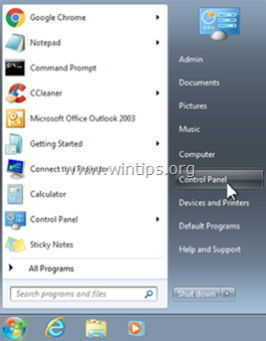
2. Dvojitým kliknutím otvoríte
- Pridať alebo odstrániť programy ak máte systém Windows XP Programy a funkcie ak máte systém Windows 8, 7 alebo Vista.
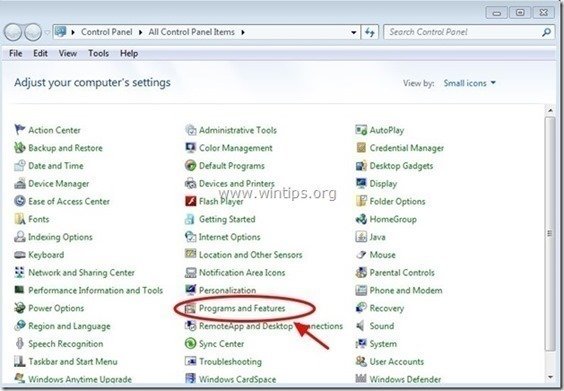
3. Keď sa na obrazovke zobrazí zoznam programov, zoraďte zobrazené programy podľa dátumu inštalácie (Installed on) a potom vyhľadajte a Odstrániť (odinštalovať) akúkoľvek neznámu aplikáciu, ktorá bola v poslednom čase nainštalovaná do vášho systému. Odstráňte aj niektorú z týchto adware aplikácií uvedených nižšie:
- DMUinstaller Fortunitas QuickStart Webssearches Uninstaller WPM17.8.0.3442 (Autor: Cherished Technology LIMITED) *
- * Odstráňte aj všetky ostatné neznáme alebo nechcené aplikácie.
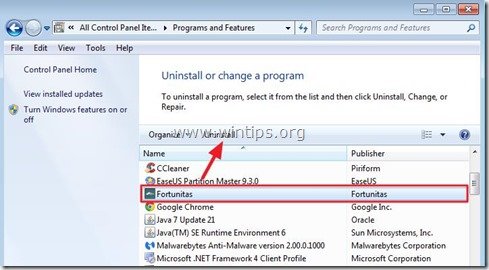
Krok 2: Odstránenie Fortunitas s programom AdwCleaner .
1. Stiahnite si a uložte nástroj "AdwCleaner" na plochu.
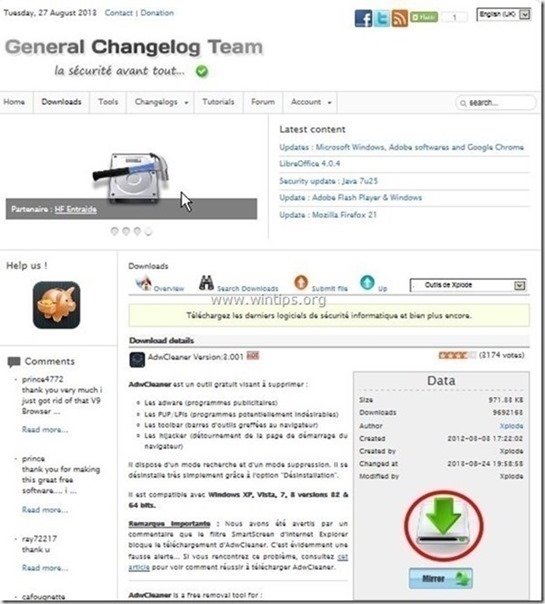
2. Zatvorte všetky otvorené programy a Dvojité kliknutie otvoriť "AdwCleaner" z pracovnej plochy.
3. Tlač " Skenovanie ”.
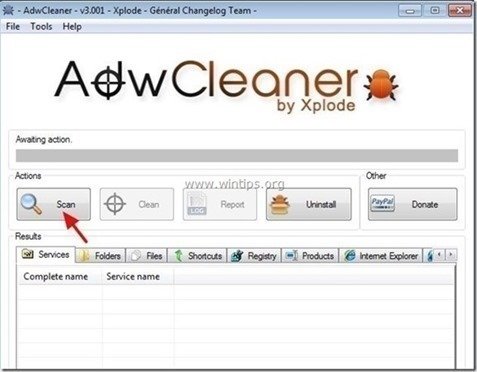
4. Po dokončení skenovania stlačte tlačidlo "Clean " odstrániť všetky nežiaduce škodlivé položky.
4. Tlač " OK " na adrese " AdwCleaner - Informácie" a stlačte tlačidlo " OK " opäť reštartovať počítač .
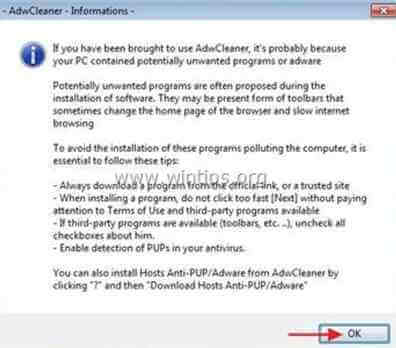
5. Keď sa počítač reštartuje, zavrieť " AdwCleaner" Informácie (readme) a pokračujte na ďalší krok.
Krok 3. Odstráňte rozšírenia advéru "Fortunitas" z internetového prehliadača.
Po vykonaní vyššie uvedených krokov by mal byť váš internetový prehliadač čistý od " Fortunitas " adware rozšírenie. Aby ste sa uistili, že " Fortunitas " už vo vašom prehliadači neexistuje, postupujte podľa nižšie uvedených pokynov:
Internet Explorer, Google Chrome, Mozilla Firefox
Internet Explorer
Ako vyčistiť rozšírenie advéru "Fortunitas" z prehliadača Internet Explorer.
1. Otvorte Internet Explorer a potom otvorte " Možnosti internetu ". Ak to chcete urobiť v ponuke súborov v IE, vyberte položku " Nástroje ”  * > " Správa doplnkov ”
* > " Správa doplnkov ”
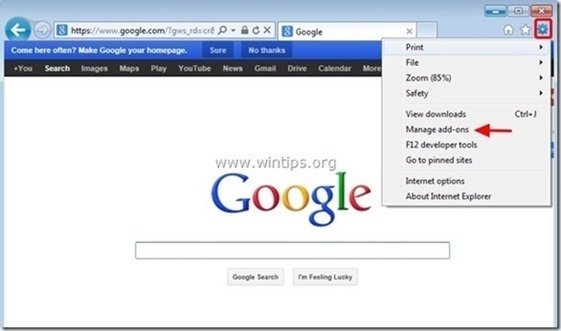
2. Vyberte si " Panely nástrojov a rozšírenia "na ľavom paneli a potom " Zakázať " akýkoľvek nechcený panel nástrojov alebo rozšírenie.
- Rozšírenia, ktoré je potrebné v tomto prípade zakázať/odstrániť:
- Fortunitas Trieda IETabPage
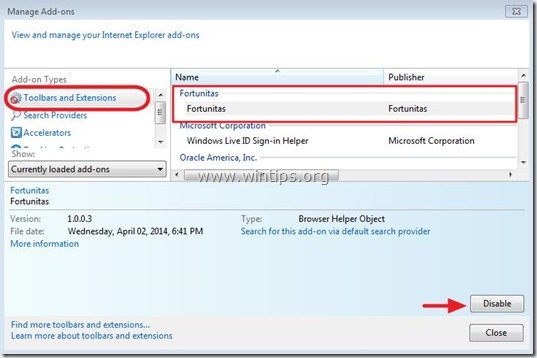
3. Reštartujte aplikáciu Internet Explorer .
Google Chrome
Ako odinštalovať rozšírenie "Fortunitas" z prehliadača Chrome.
1. Otvorte prehliadač Google Chrome a prejdite do ponuky Chrome  a vyberte možnosť " Nastavenia ".
a vyberte možnosť " Nastavenia ".
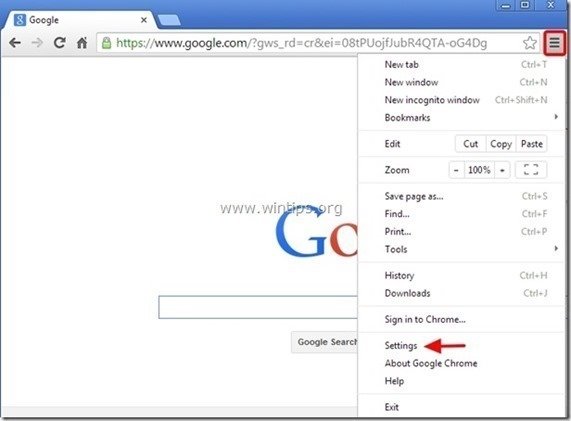
2. Vyberte si " Rozšírenia" z ľavého panela.

3. Odstrániť nechcený " Rýchly štart " predĺženie stlačením tlačidla "Kôš" ikonu v tomto riadku.
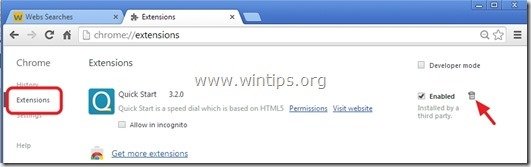
4. Reštartovanie Google Chrome.
Mozilla Firefox
Ako odstrániť reklamy "Fortunitas" z prehliadača Firefox.
1. Kliknite na " Firefox" tlačidlo ponuky v ľavom hornom rohu okna Firefoxu a prejdite na na “ Doplnky ”.
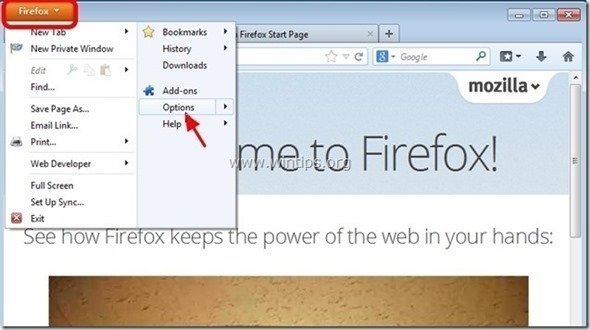
2. V " Rozšírenia ", kliknite na " Odstránenie stránky " tlačidlo na odstránenie " Fortunitas " rozšírenie*.
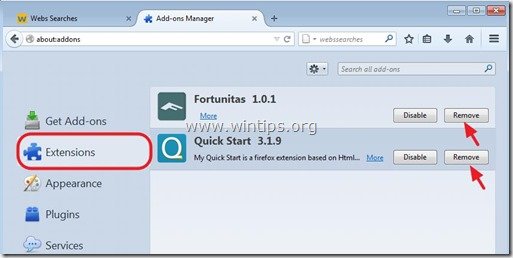
3. Zatvorte všetky okná prehliadača Firefox a reštartovať Firefox.
4. Do poľa URL prehliadača Firefox zadajte nasledujúci príkaz: o:config & press Vstúpte na stránku .

5. Kliknite na " Budem opatrný, sľubujem. " tlačidlo.

6a. Do vyhľadávacieho poľa zadajte: " quick_start " & press Vstúpte.
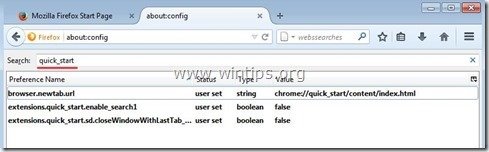
6b. Teraz kliknutie pravým tlačidlom myši na na každom " quick_start ” nájdená hodnota & vybrať " Obnovenie ”.
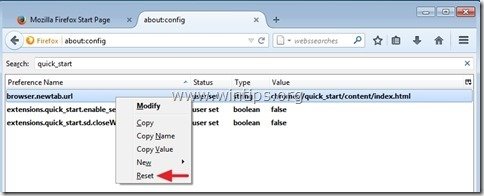
7a. Zopakujte rovnaký postup, ale tentoraz napíšte " fortunitas " v poli pre vyhľadávanie a stlačte tlačidlo " Vstúpte na stránku ”.
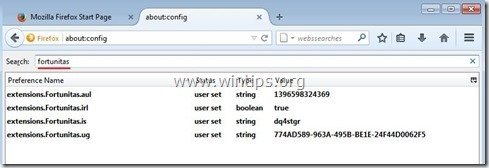
7b. Reset všetko " fortunitas " hodnoty, ak sú uvedené.
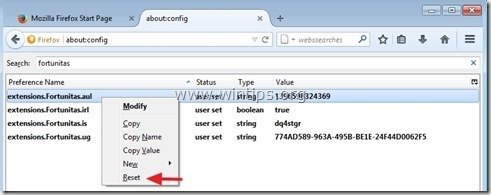
8. Zatvoriť všetky Firefox a reštartujte Firefox.
Krok 4. Odstráňte Fortunitas pomocou programu Malwarebytes Anti-Malware Free .
Stiahnite si a nainštalovať jeden z najspoľahlivejších BEZPLATNÝCH programov proti škodlivému softvéru v súčasnosti, ktorý vyčistí váš počítač od zostávajúcich škodlivých hrozieb. Ak chcete byť neustále chránení pred existujúcimi a budúcimi hrozbami škodlivého softvéru, odporúčame vám nainštalovať si program Malwarebytes Anti-Malware Premium:
Ochrana MalwarebytesTM
Odstraňuje spyware, adware a malware.
Začnite s bezplatným sťahovaním teraz!
Pokyny na rýchle stiahnutie a inštaláciu:
- Po kliknutí na vyššie uvedené prepojenie stlačte na " Spustite si bezplatnú skúšobnú verziu 14 " a spustite sťahovanie.
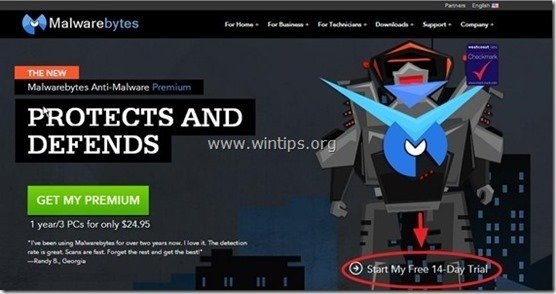
- Inštalácia Verzia ZDARMA tohto úžasného produktu, zrušte začiarknutie políčka " Povolenie bezplatnej skúšobnej verzie programu Malwarebytes Anti-Malware Premium " na poslednej obrazovke inštalácie.
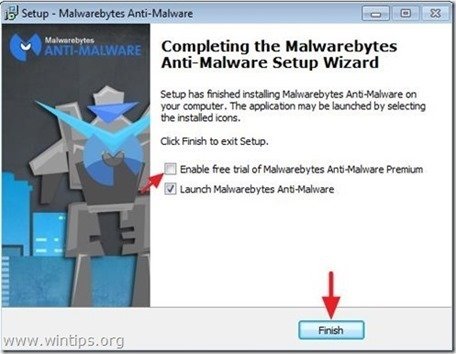
Skenovanie a čistenie počítača pomocou programu Malwarebytes Anti-Malware.
1. Spustiť " Malwarebytes Anti-Malware" a v prípade potreby umožniť programu aktualizovať sa na najnovšiu verziu a škodlivú databázu.
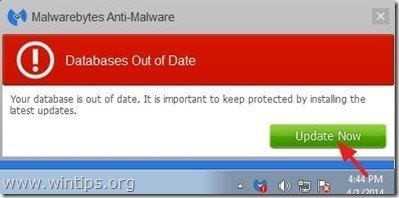
2. Po dokončení procesu aktualizácie stlačte tlačidlo " Skenovať teraz " a spustite skenovanie systému na škodlivý softvér a nežiaduce programy.
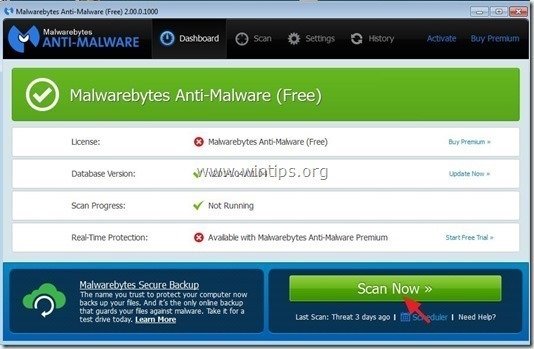
3. Teraz počkajte, kým program Malwarebytes Anti-Malware dokončí skenovanie počítača na škodlivý softvér.
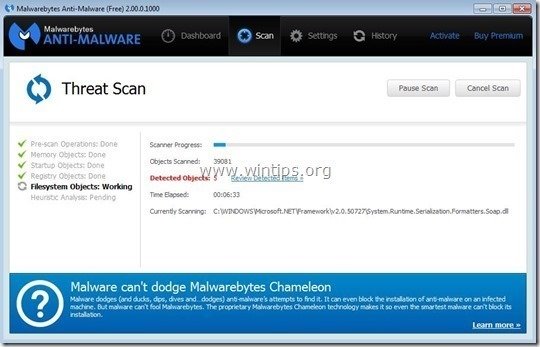
4. Po dokončení skenovania najprv stlačte tlačidlo " Karanténa Všetky " odstrániť všetky hrozby a potom kliknite na tlačidlo " Aplikovať akcie ”.
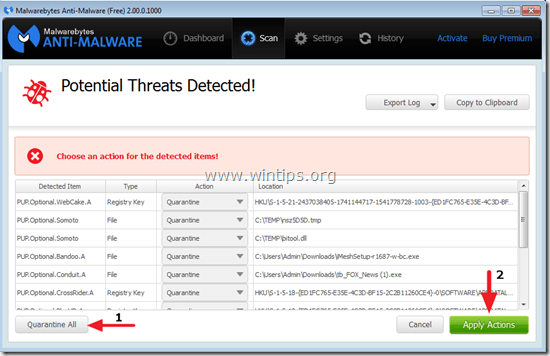
5. Počkajte, kým program Malwarebytes Anti-Malware odstráni všetky infekcie zo systému, a potom reštartujte počítač (ak to program vyžaduje), aby ste úplne odstránili všetky aktívne hrozby.

6. Po reštarte systému, znovu spustite program Malwarebytes' Anti-Malware overiť, či sa v systéme nenachádzajú ďalšie hrozby.
Poradenstvo: Zabezpečenie čistoty a bezpečnosti počítača, vykonať úplnú kontrolu programu Malwarebytes' Anti-Malware v systéme Windows " Bezpečný režim ". Podrobné pokyny, ako to urobiť, nájdete tu.
Krok 5. Vyčistite nežiaduce súbory a položky.
Použite " CCleaner " a prejdite na čisté váš systém z dočasných internetové súbory a neplatné položky registra.*
* Ak neviete, ako nainštalovať a používať "CCleaner", prečítajte si tieto pokyny .

Andy Davis
Blog správcu systému o systéme Windows






